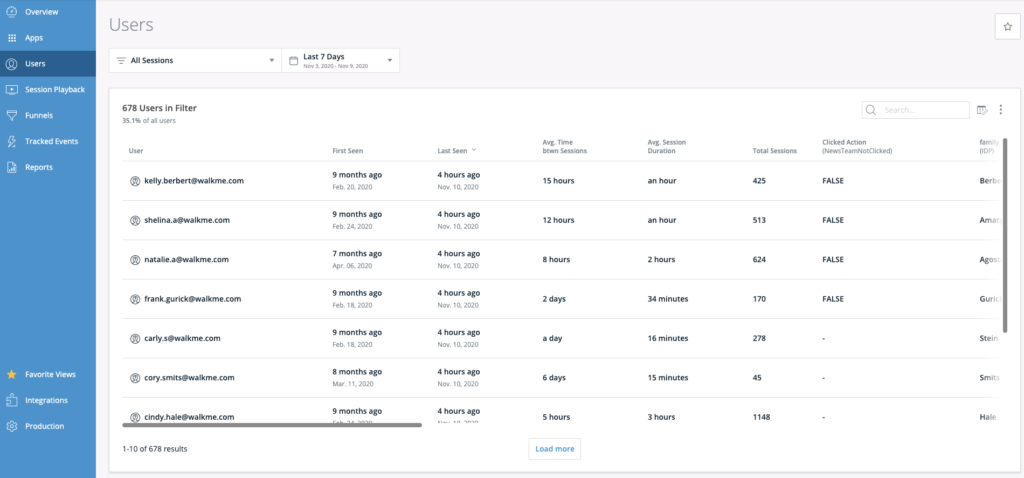IDP-Integration für Mobile Web
Last Updated August 5, 2021
Kurzübersicht
Die IDP-Integration unterstützt auch Mobile Web-Plattformen.
- Für Benutzer, die bereits ein IDP-Integrationsset und eine Mobile Web-Plattform auf einem ihrer Systeme haben, wurde die IDP-Konfiguration automatisch auf ihre Mobile Web-Plattform kopiert.
Sie müssen lediglich die Benutzerkennung im Editor einrichten. Lesen Sie hier mehr darüber, wie Sie die Benutzererkennung einrichten können. - Benutzer, die bereits über ein IDP-Integrationsset verfügen und eine Mobile Web-Plattform hinzufügen möchten, müssen sich an ihren Kundenbetreuer wenden, um eine SA-Beratungsaufgabe zu öffnen und so die IDP-Konfiguration auf ihre Mobile Web-Plattform zu kopieren.
- Die Segmentierungsregeln müssen separat für die Systeme Mobile Web und Desktop Web konfiguriert werden. Dies erfolgt im jeweiligen System im Editor.
Funktionsweise
Einrichten von IDP für die Mobile Web-Plattform:
- Klicken Sie im Editor auf das Symbol „Back to Systems“ (Zurück zu Systeme).
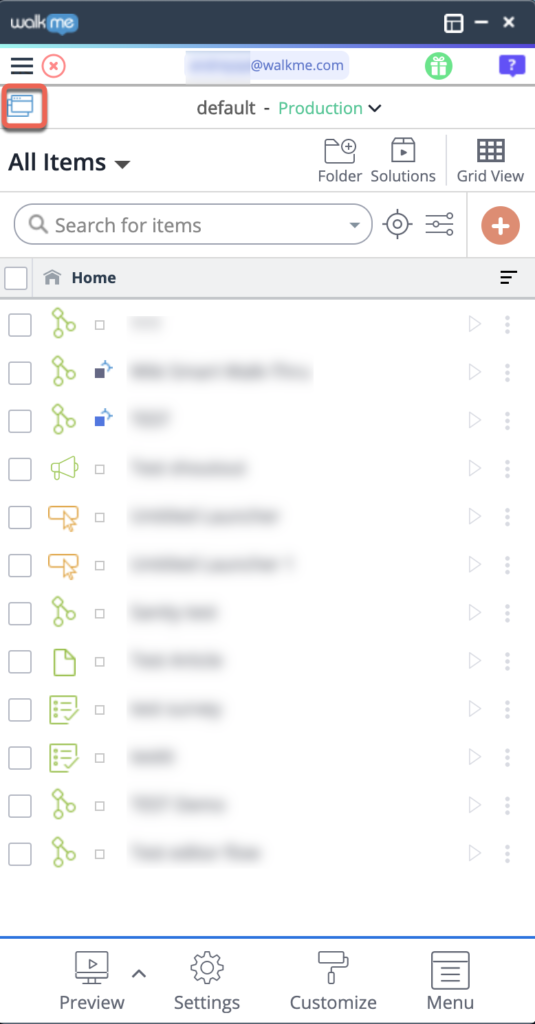
- Klicken Sie unter dem System, das Sie als Benutzerkennung für IDP verwenden möchten, auf das Symbol für das Mobile Web.
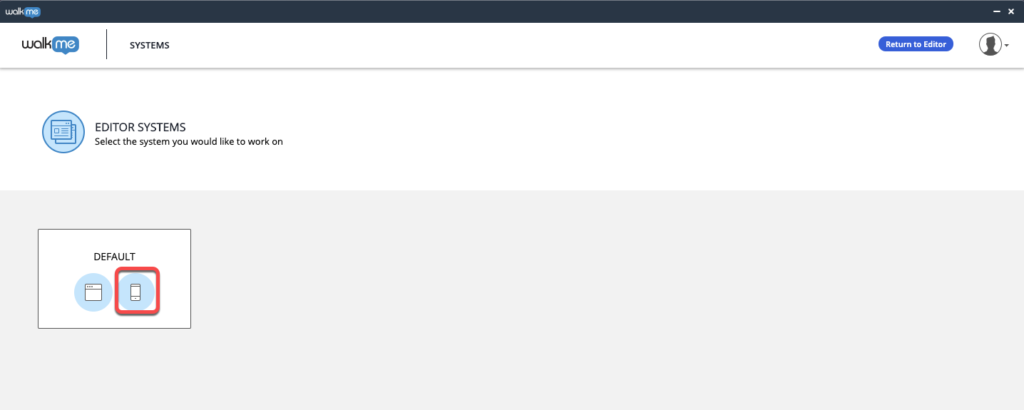
- Stellen Sie den Parameter „User Identifier“ auf „IDP“ ein.
- Speichern Sie die Einstellungen.
- Veröffentlichen Sie die neuen Einstellungen für die entsprechende Umgebung.
- Sie können nun Inhalte mithilfe der importierten Attribute und über das Segmentierungszentrum unter „User Attributes >IDP“ segmentieren:
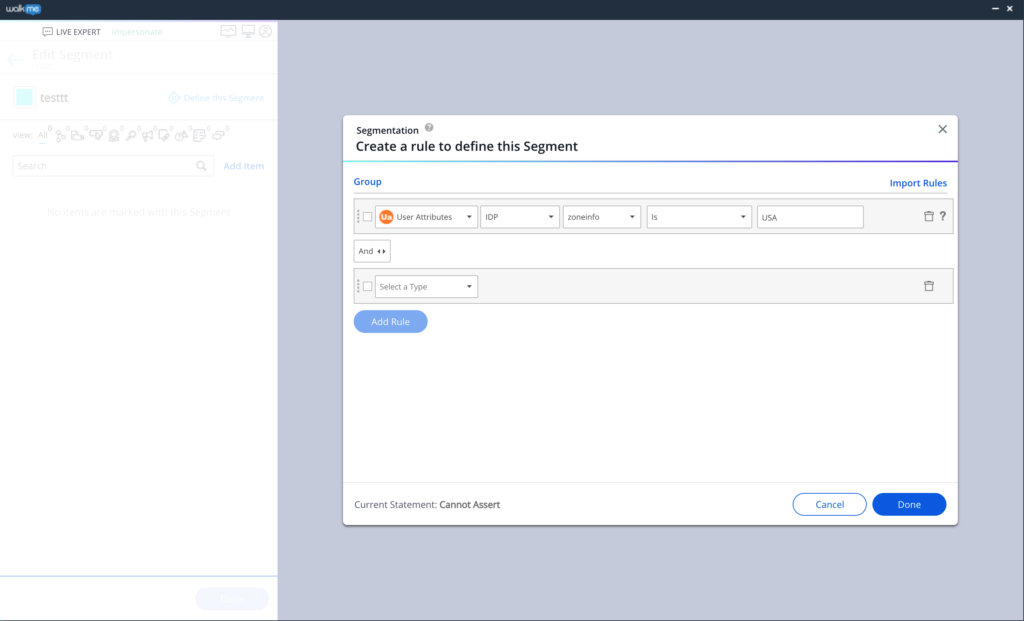
- Um zu validieren, dass die Benutzer von der IDP identifiziert und alle angeforderten Attribute erfasst werden, wird empfohlen, die Seite „Users“ (Benutzer) auf Insights anzuzeigen, wo alle Benutzerdaten aufgeführt sind.
- Benutzer werden der Tabelle erst nach Beendigung ihrer Sitzung hinzugefügt, daher dauert es nach dem Einrichten von IDP einige Zeit, bis Benutzer in der Tabelle angezeigt werden.
- Benutzer werden der Tabelle erst nach Beendigung ihrer Sitzung hinzugefügt, daher dauert es nach dem Einrichten von IDP einige Zeit, bis Benutzer in der Tabelle angezeigt werden.
War dies hilfreich?
Ja
Nein
Vielen Dank für Ihr Feedback!